ORANGE PI ANYDESK
Orange pi'ye uzaktan bağlantı kurmak istiyorsak bunun için birçok alternatifi olduğundan bahsetmiştik. Putty ile uzaktan bağlantıyı dışarıda tutarsak uzaktan masaüstü bağlantısı için Vnc, Teamviewer, X2goclient ve Anydesk gibi alternatiflerimiz var. Bugün Anydesk'in kurulumunu ve çalışmasını inceleyeceğiz.Anydesk'in çalışması Teamviewer'a benziyor. Kurulumdan sonra bir kullanıcı adı oluşturuluyor ve bu kullancı adı ile herhangi bir bilgisayardan bağlantı sağlanabiliyor.
Bu işlemler sırasında kullandığım cihaz "Orange pi Pc Plus" ve kullandığım işletim sistemi "Ubuntu Bionic son sürüm".
Anydesk Kurulum ve Kurulum
Buradan Anydesk sitesine giriyoruz ve indirme işlemini başlatıyoruz.
İndirme işleminden sonra terminal ekranını açarak indirdiğimiz bu dosyayı açıp kurulum yapmamız gerekiyor.
Burada "home/USERNAME/Downloads" varsayılan indirme dosyasıdır. Eğer siz başka bir yere indirmiş iseniz bunu belirmeniz gerekiyor. Ayrıca "sürüm no" kısmına indirdiğiniz sürüm numarasını yazmayı unutmayın. Zaten dosya isminde sürüm numarası bulunur.
sudo apt-get -f install komutu ile eksik dosyaları kuruyoruz.
sudo dpkg -i /home/USERNAME/Downloads/anydesk_(sürüm no)_armhf.deb komutu ile yükleme işlemini tekrar yapıyoruz. Bu sayede hata veren yüklemeler de yüklenmiş olacak.
Bu işlemlerden sonra Anydesk kurulumu tamamlanmış olacaktır. Uygulamalar-internet menüsü üzerinden Anydesk'e ulaşabilirsiniz.
Anydesk ile Giriş Yapma
Başka bir bilgisayardan Anydesk ile Orange pi'ye bağlanmak için sadece kullanıcı adına ihtiyacımız var.Uygulamalar-internet menüsü altından Anydesk'i açıyoruz ve karşımıza kullanıcı adının da bulunduğu bir arayüz açılıyor.
Bilgisayarımızdan giriş yapmaya çalıştığımızda Orange pi Anydesk ekranına bir izin bildirimi gelir.
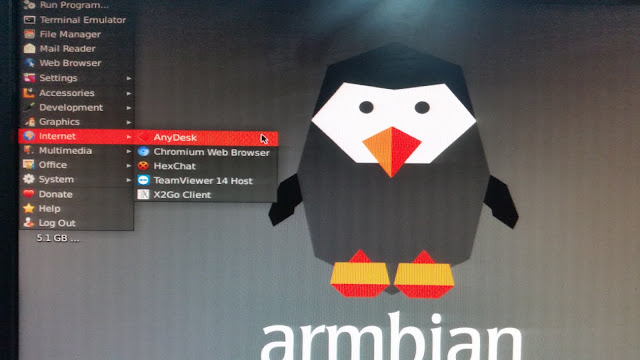






Hiç yorum yok:
Yorum Gönder